去油光,用PS去除人物面部的油光
時間:2024-03-08 22:32作者:下載吧人氣:44
有的時候拍攝到的人物照片,整體比較完美,但是由于某些原因造成臉部的油光也顯示出來,這個時候我們就需要在PS中進(jìn)行去油光的處理,教程通過使用“通道”面板將人物臉部的油光去除,通過比較通道面板中各個通道的圖像效果,將人物臉部的油光部分進(jìn)行去除,一起通過教程來學(xué)習(xí)一下吧,相信你可以做的更好。
效果圖:

素材:

操作步驟:
第一步:
打開PS,按Ctrl+O將需要制作去除油光效果的人物的背景圖層放入;接著按Ctrl+J復(fù)制拷貝一下背景圖層,就得到“背景圖層 拷貝”圖層
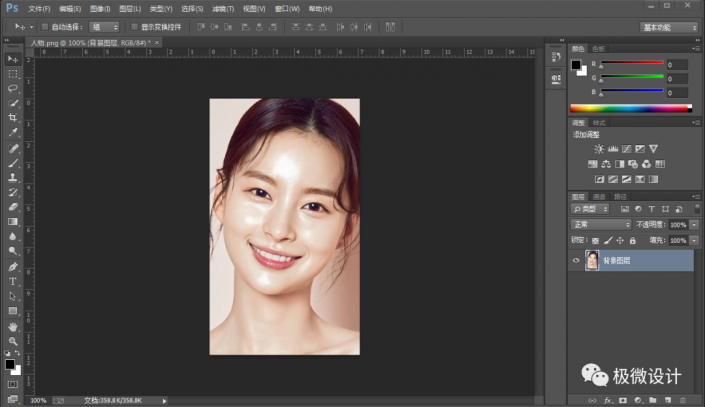
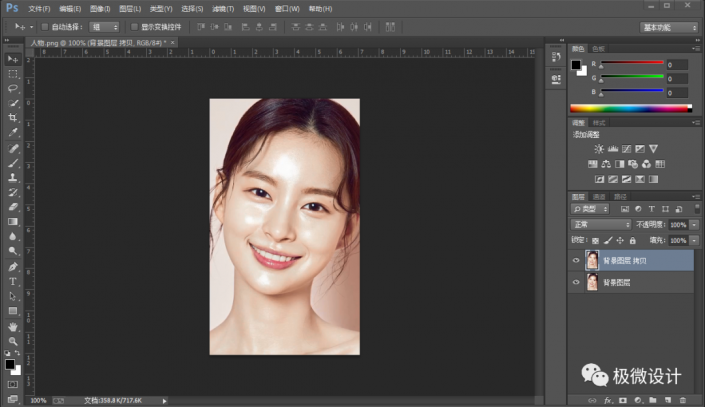
第二步:
點擊進(jìn)入“通道”面板,分別點擊觀察一下紅、綠、藍(lán)通道【找一個黑白對比度大的】(比如:藍(lán)通道);接著鼠標(biāo)右鍵單擊“藍(lán)”通道選擇‘復(fù)制通道’功能,就得到“藍(lán) 拷貝”通道;然后把其它通道的小眼睛都關(guān)閉,只開啟“藍(lán) 拷貝”通道的小眼睛
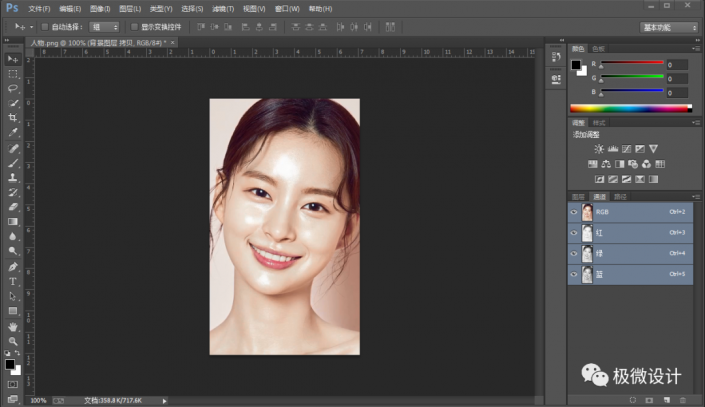
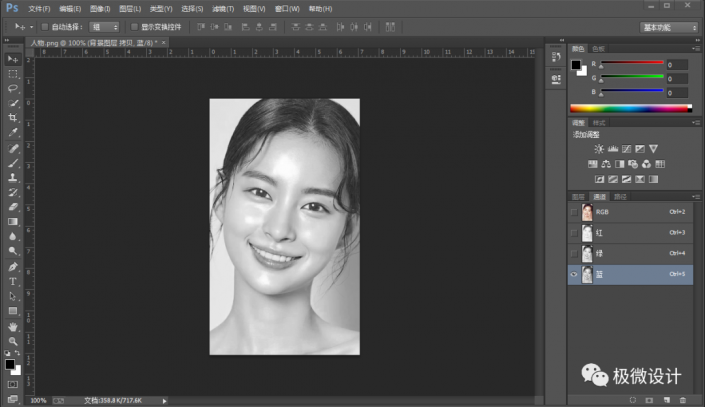
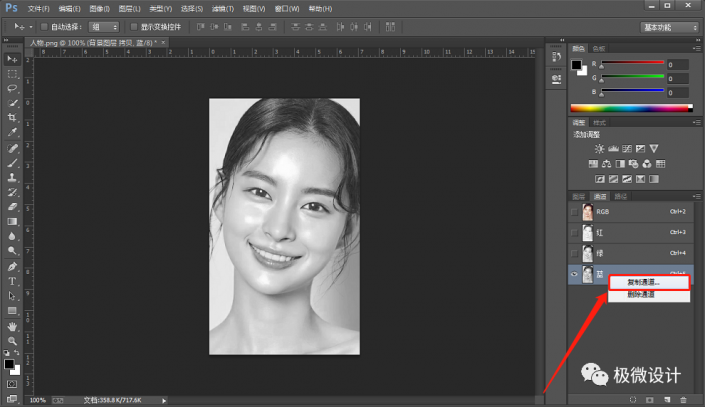
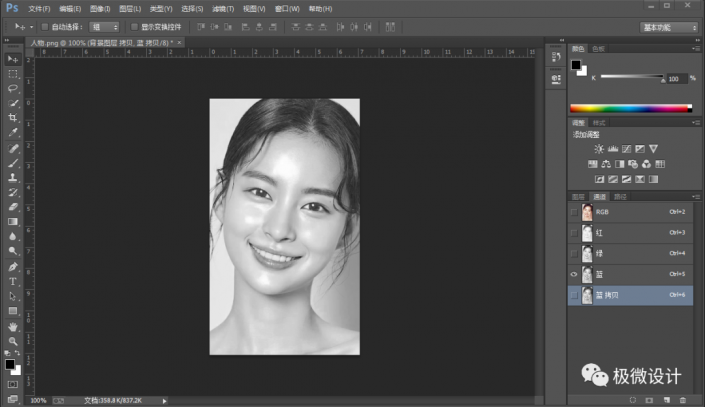
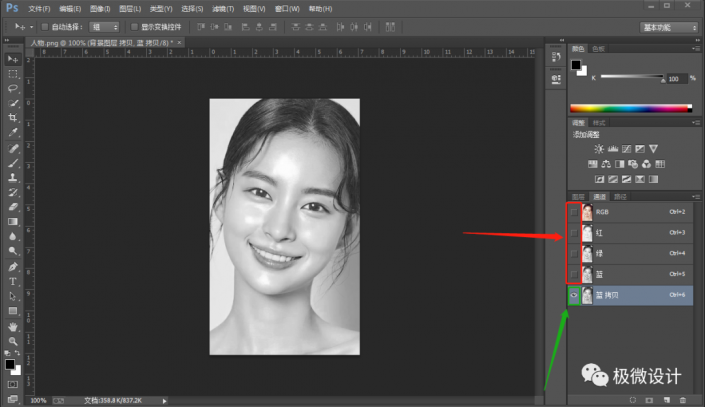
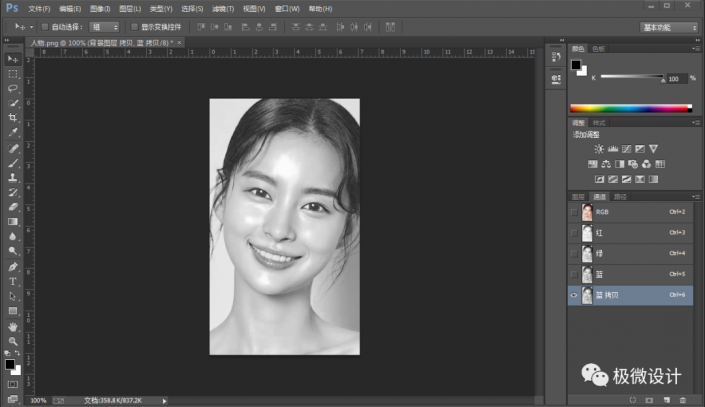
第三步:
在“藍(lán) 拷貝”通道,按Ctrl+J色階,設(shè)置(陰影輸入:209、中間調(diào)輸入:1.00、高光輸入:239),好了后點擊‘確定’,使其突顯出油光部分
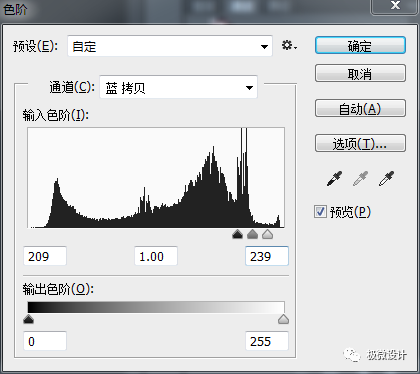
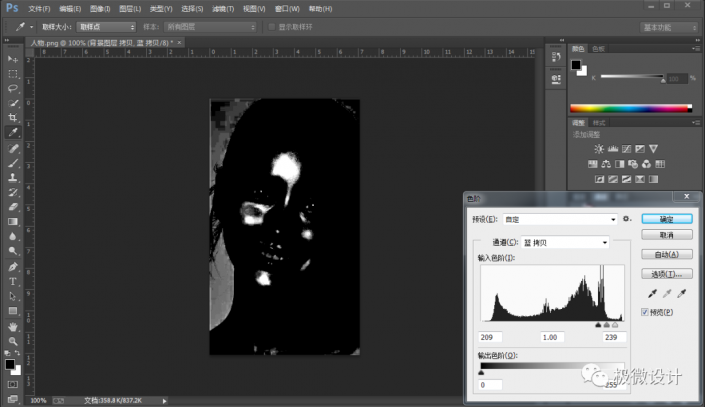
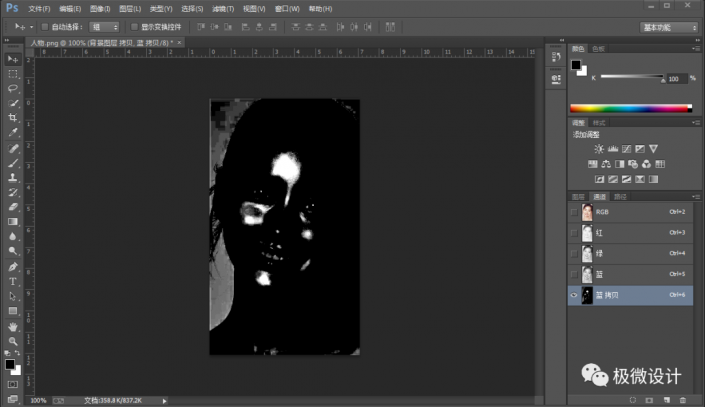
第四步:
在“藍(lán) 拷貝”通道,按L使用套索工具,索套出油光部分,好了后;接著按Shift+Ctrl+I反向選擇;然后按Shift+F5在油光部分以外的選區(qū)內(nèi)填充黑色,好了后點擊‘確定’;再按Ctrl+D取消選擇
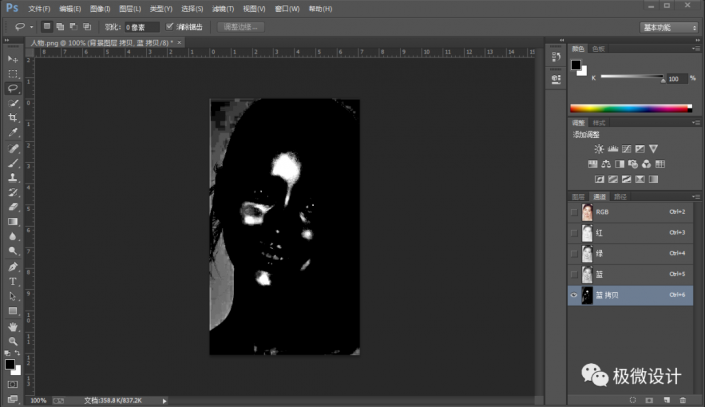
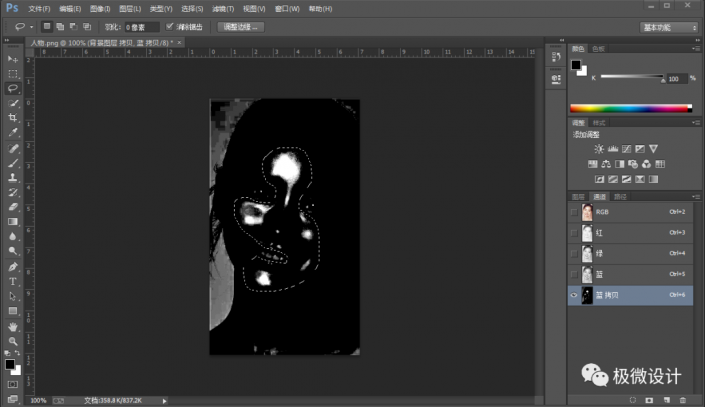
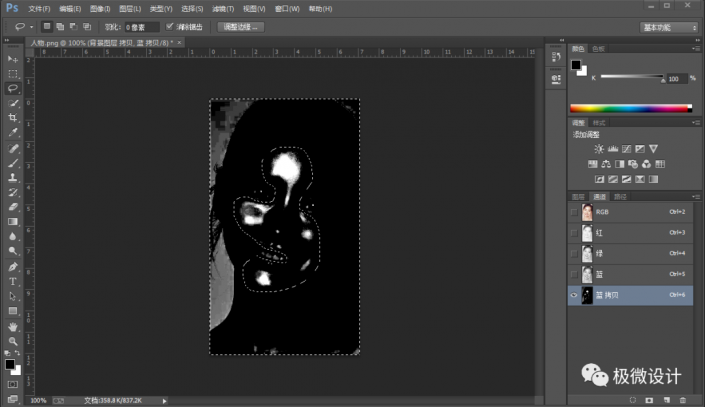
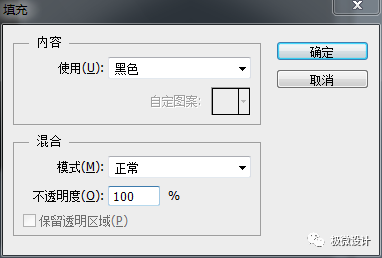
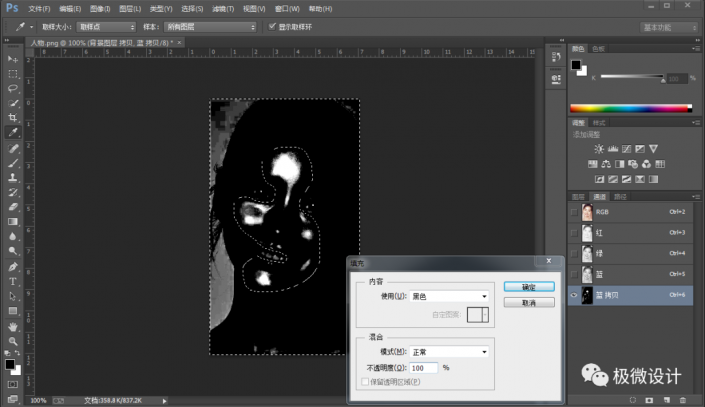
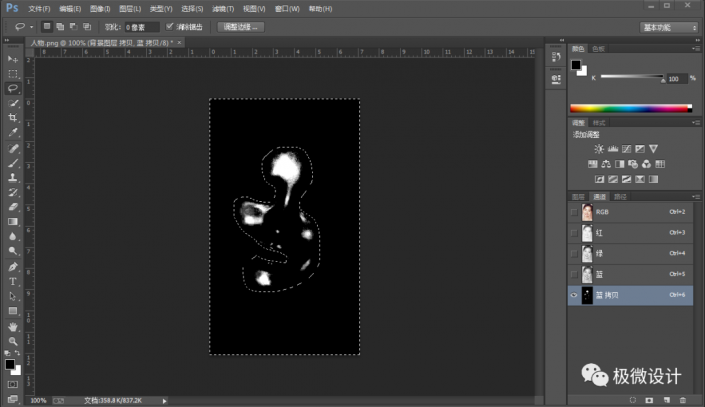
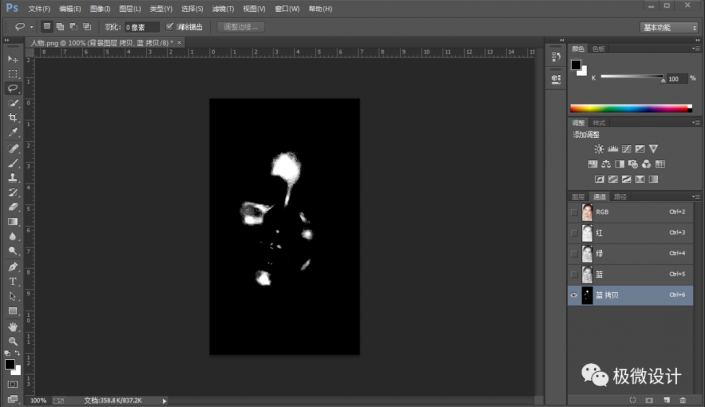
第五步:
在“藍(lán) 拷貝”通道,點擊‘將通道作為選區(qū)載入’功能;接著點擊一下“RGB”通道
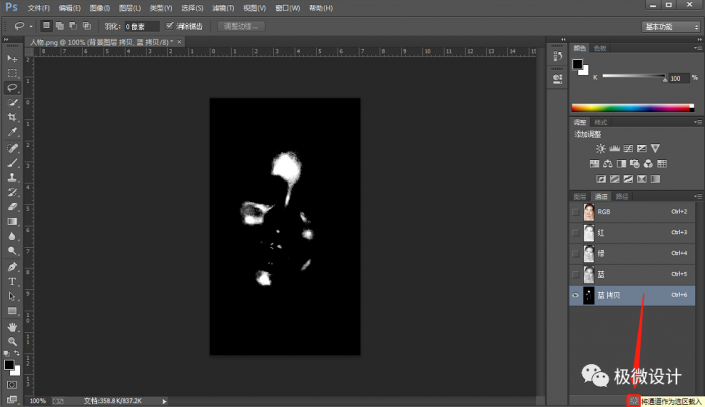
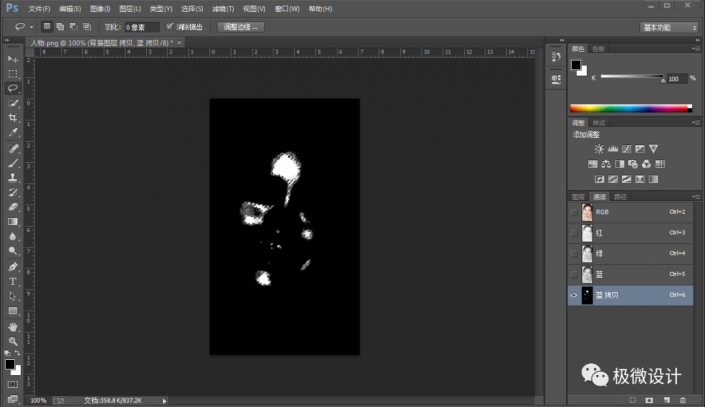
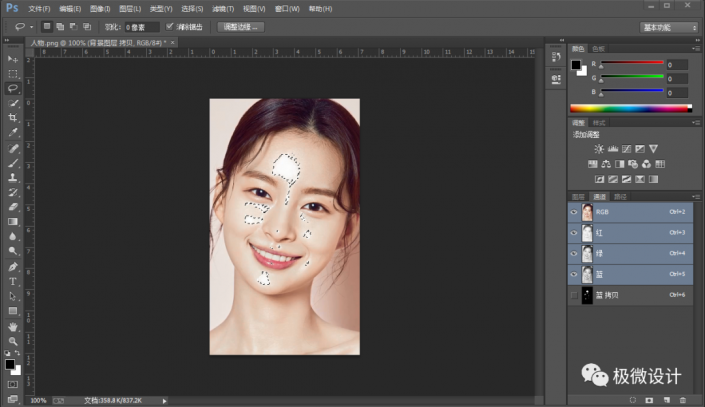
第六步:
回到“背景圖層 拷貝”圖層面板;接著點擊選擇:選擇 >修改 >擴展,設(shè)置(擴展量:1像素),好了后點擊‘確定’;然后按Shift+F6羽化,設(shè)置(羽化半徑:3像素),好了后點擊‘確定’
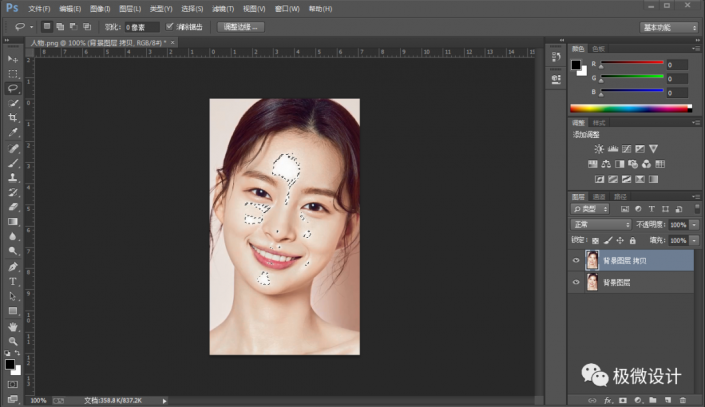
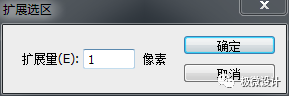
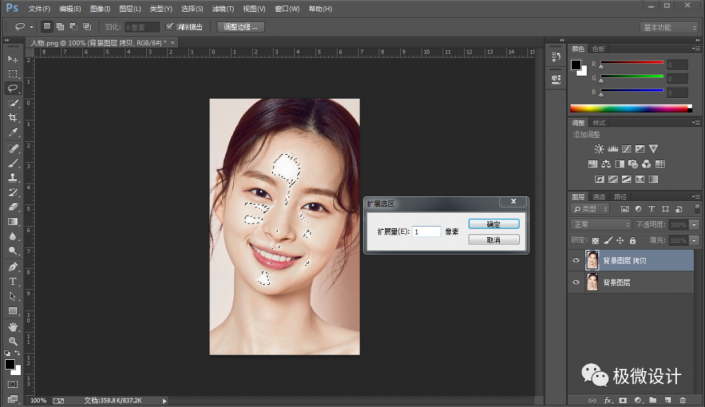
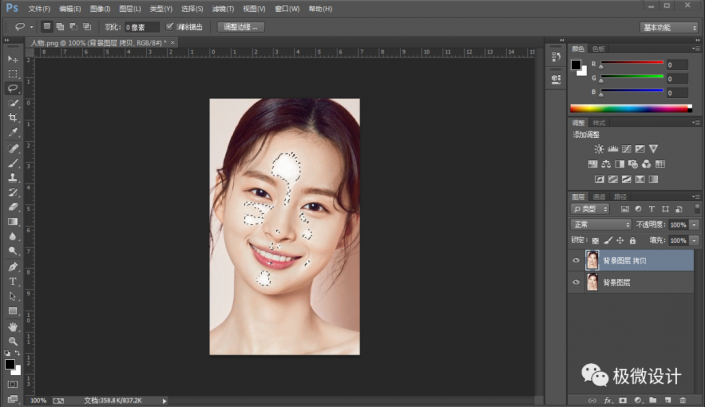
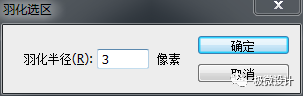
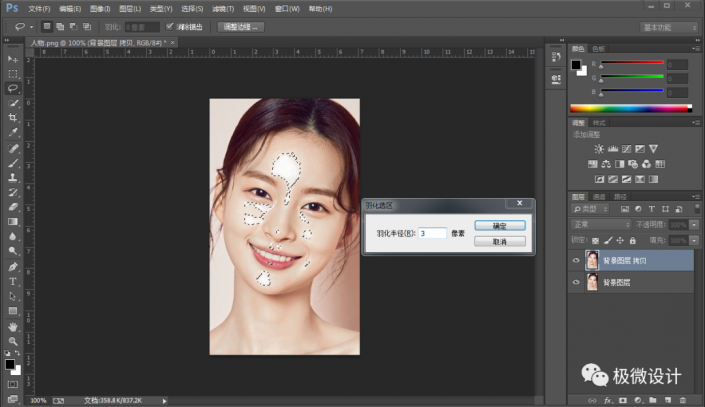
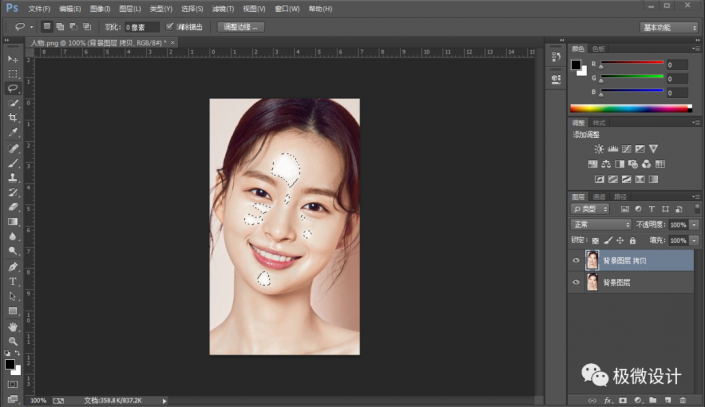
第七步:
按Shift+F5填充,用吸管工具吸取一下人物皮膚某處的顏色,比如(顏色:#e9dbcb),好了后點擊‘確定’;接著按Ctrl+D取消選擇,即可完成。
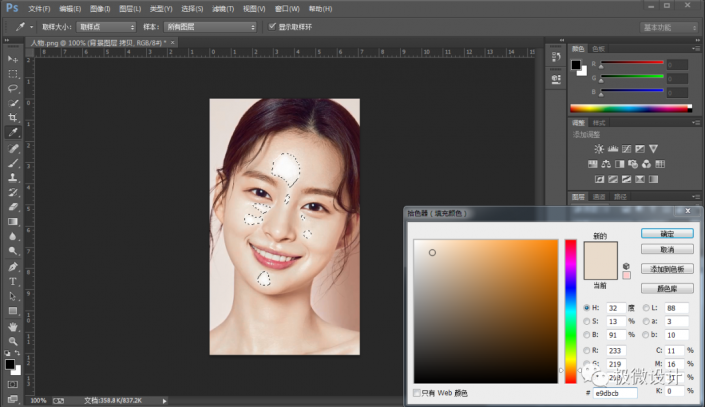
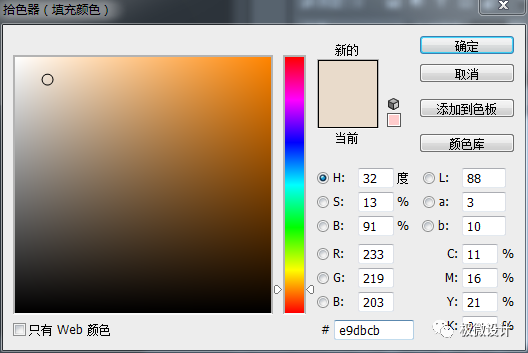
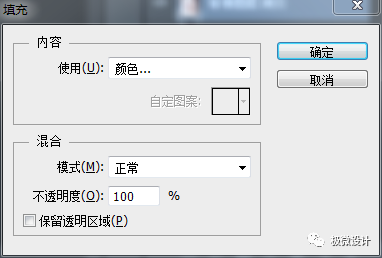

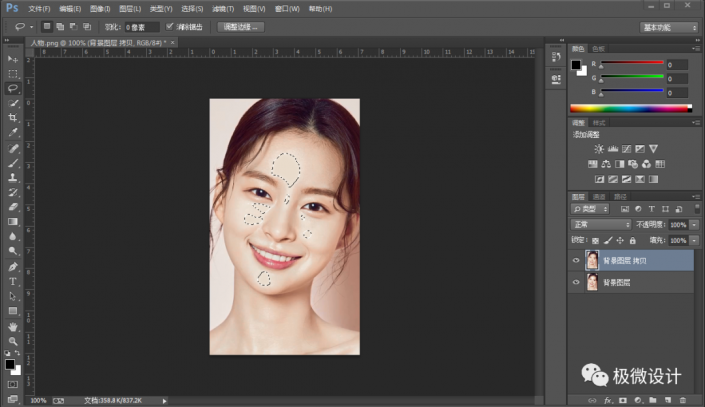
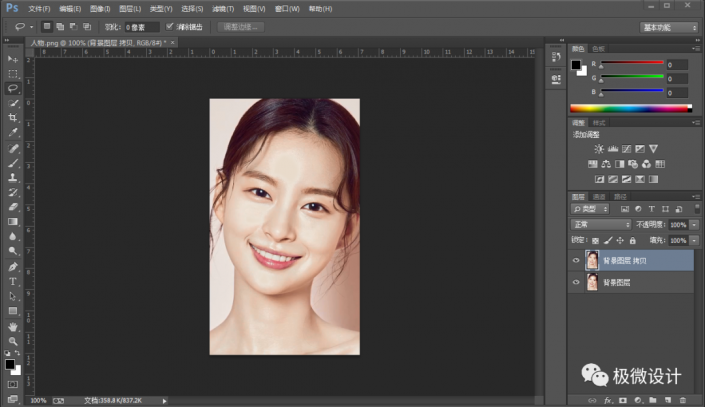
完成:

學(xué)會PS后要學(xué)會舉一反三,通道不只用來摳圖,還可以用來給人物面部去油光,同學(xué)們一起來學(xué)習(xí)一下吧,通過實際操作提高自己的PS技術(shù)。

網(wǎng)友評論